实现通过COM组件方式实现java调用C#写的DLL文件的完整demo
最近因为工作需要,客户那边工程师使用的是JAVA语言开发的程序,我们这边平台中是用C#语言开发的,因为有些操作必须统一,所以我在网上查找解决方法,自己也实践过,在这里做个笔记吧,分享一下。
一、使用C#编写com组件
开发环境 :VS2017
1、新建工程:CalcTest(类库项目,根据自己喜好需要取工程名,框架我这里使用的是:.NET Framework 4 ,你可以根据自己的来选。 (注:下面红色框和箭头和需要注意的地方)
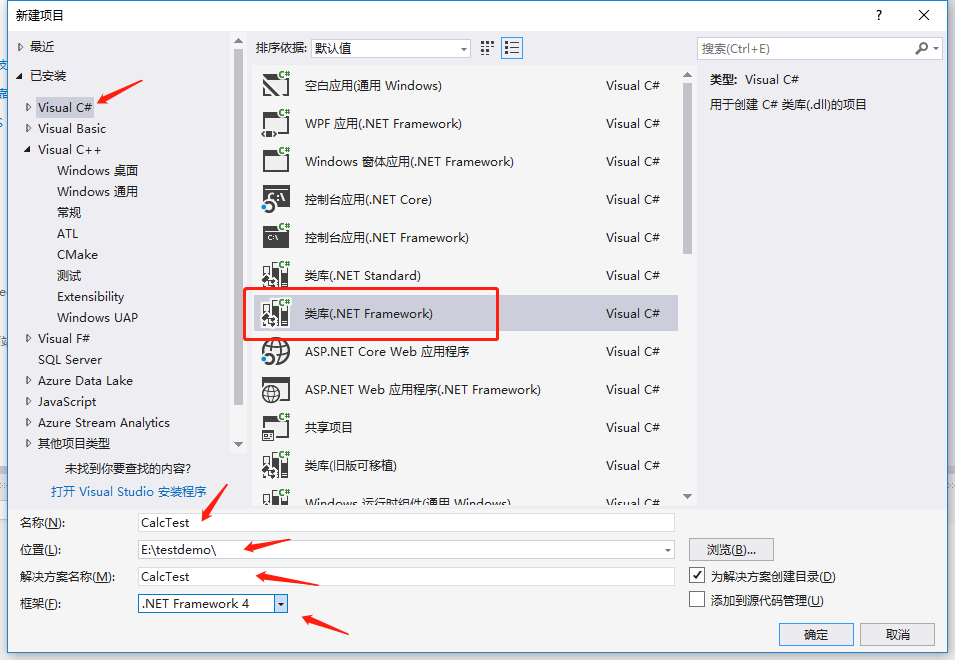
2、右键项目属性,点击项目属性,看到下面这个界面,点击红色框框"程序集信息,使程序集com可见,打上勾,如下图所示
程序集中其他信息可以根据个人喜好可写可不写。

3、选择生成看到以下界面,平台目标选择:X64, 为COM互操作注册(C) 勾上,如下图操作。
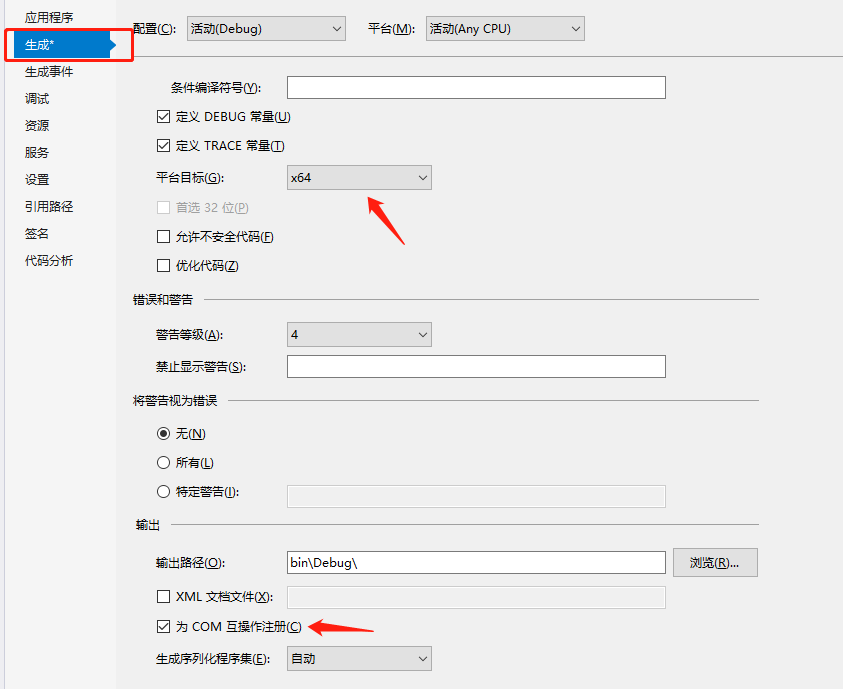
4、接下来是设置强签名,要以管理员的身份运行
①.找到Visual Studio Command Prompt (VS2017 开发人员命令提示)
输入命令:sn -k D:/CalcComkey.snk
这里我生成的CalcComkey.snk 文件放在D盘,注意选择你自己的保存路径。
VS2017 开发人员命令提示工具的路径是安装VS2017 路径下,你可以自己找一下,每个人安装位置不一样。
比如我的是 : C:\ProgramData\Microsoft\Windows\Start Menu\Programs\Visual Studio 2017\Visual Studio Tools
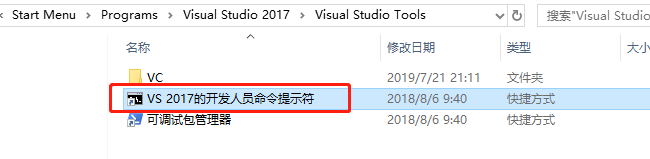
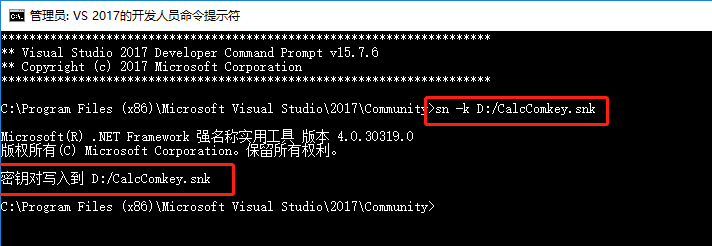
5、在签名 标签中选中 为程序集签名,选择刚刚生成的强名称文件CalcComkey.snk 。
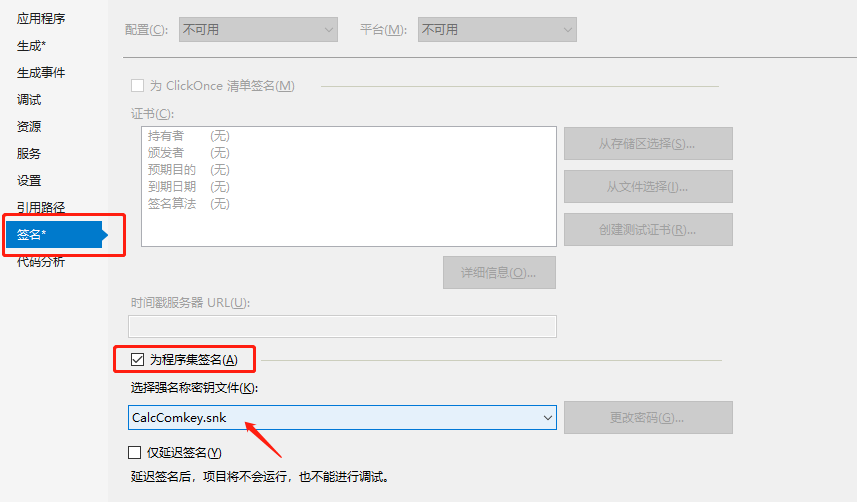
6、创建GUID
通过点击工具 => 创建GUID => 选择4 => New Guid => copy => 替换下面 C#代码中的两个 GUID 值
创建GUID,新建复制,粘贴到代码中去就可以,把代码中那两个都替换掉。
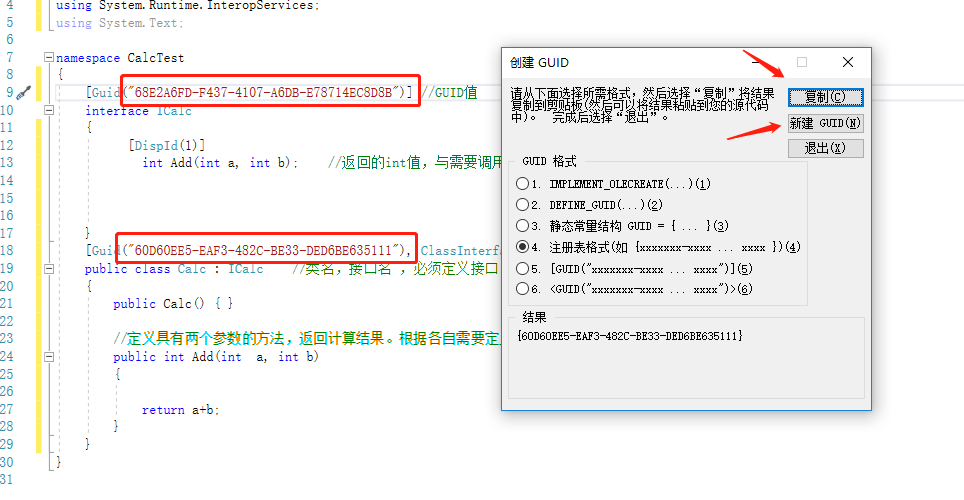
- using System;
- using System.Collections.Generic;
- using System.Linq;
- using System.Runtime.InteropServices;
- using System.Text;
- namespace CalcTest
- {
- [Guid("68E2A6FD-F437-4107-A6DB-E78714EC8D8B")] //GUID值
- interface ICalc
- {
- [DispId()]
- int Add(int a, int b); //返回的int值,与需要调用的类的方法名一致。
- }
- [Guid("60D60EE5-EAF3-482C-BE33-DED6BE635111"), ClassInterface(ClassInterfaceType.None)] //GUID值
- public class Calc : ICalc //类名,接口名 ,必须定义接口
- {
- public Calc() { }
- //定义具有两个参数的方法,返回计算结果。根据各自需要定义。
- public int Add(int a, int b)
- {
- return a+b;
- }
- }
- }
7、编译生成程序,Debug目录中会生成 CalcTest.dll 和CalcTest.tlb。
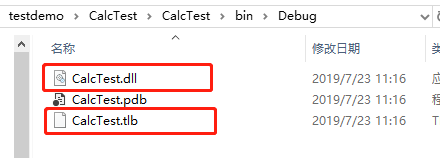
二、java调用C#编写com组件
一、准备工作
1、刚刚上文中我们生成的两个文件,CalcTest.dll 、 CalcTest.tlb,先保存起来,一会儿会用到。
命名空间为:CalcTest、类名为:Calc
2、jacob下载,可以自主下载,这里提供一个,下面是百度网盘的地址和提取码:
链接:https://pan.baidu.com/s/1U_2NDpQvmScSB9_fICW9Ig
提取码:s60u
二、实现步骤
1、将CalcTest.dll、CalcTest.tlb复制到JAVA开发环境中,JAVA环境中需要安装对应版本的.net framework
注:JAVA开发环境指JDK下的bin目录,我的是win7的系统,默认就安装了.NET Framework 4.0
2、在JAVA开发环境中注册新生成的com组件,在客户环境中,通过regasm.exe注册com组件。
Regasm.exe默认安装路径为:C:\Windows\Microsoft.NET\Framework\v2.0.50727
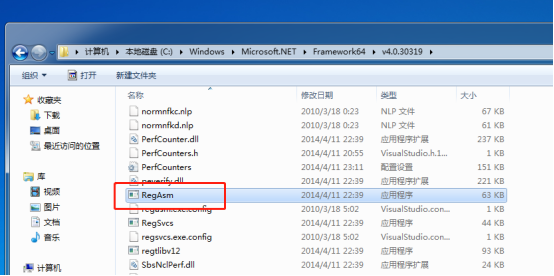
注:因为上面我们选择的是X64平台,因此框架是选择Framework64,路径为:
C:\Windows\Microsoft.NET\Framework64\v4.0.30319
还有步骤1的意思就是,把CalcTest.dll、CalcTest.tlb复制到这个路径下面C:\Windows\Microsoft.NET\Framework64\v4.0.30319
注:图片中的InvokeTest.dll和Invoke.tlb就是我们上文的CalcTest.dll、CalcTest.tlb
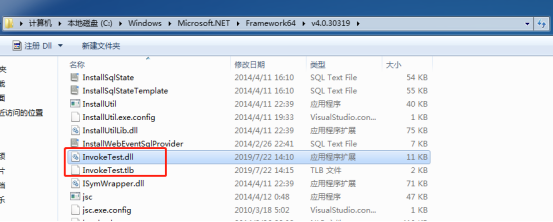
①、按下win+R,输入cmd进入控制面板
②、输入 cd C:\Windows\Microsoft.NET\Framework64\v4.0.30319
③、接下来,手动注册COM方法:运行命令(管理员身份运行)
④、regasm CalcTest.DLL /CalcTest.tlb
出现以下界面说明注册成功:
注:图片中的InvokeTest.dll和Invoke.tlb就是我们上文的CalcTest.dll、CalcTest.tlb
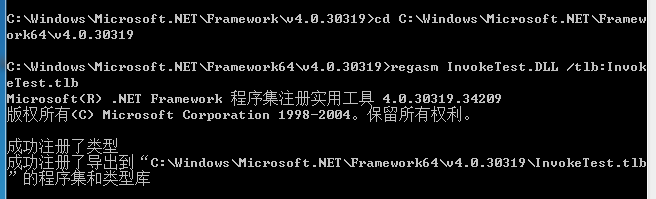
3、强签名的dll文件添加到缓存中
1、首先找到gacutil,路径为:C:\Program Files (x86)\Microsoft SDKs\Windows\v10.0A\bin\NETFX 4.6.1 Tools
注:也有可能在这里路径下面找不到gacutil,那么就去下载一个或者找一下其他地方的复制过来,我一开始就没有这个bin文件夹,从其他地方拷贝过来的。
注:图片中的InvokeTest.dll和Invoke.tlb就是我们上文的CalcTest.dll、CalcTest.tlb
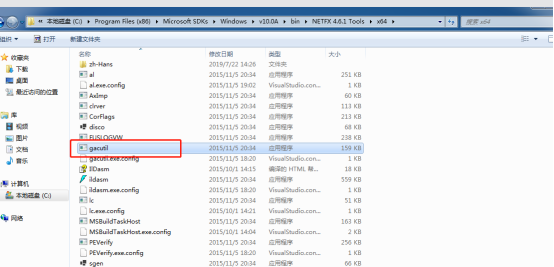
2、接下来就是要将dll添加到缓存中
①、按下win+R,输入cmd进入控制面板
②、输入
cd C:\Program Files (x86)\Microsoft SDKs\Windows\v10.0A\bin\NETFX 4.6.1 Tools
③、执行命令: 执行这个命令需要InvokeTest.DLL 具有强名称
gacutil -i C:\Program Files\Java\jdk1.8.0_181\bin\InvokeTest.DLL
注:上面这个路径因人而异,找到你自己jdk的存放路径,把InvokeTest.dll、InvokeTest.tlb放到bin文件夹下面。
注:图片中的InvokeTest.dll和Invoke.tlb就是我们上文的CalcTest.dll、CalcTest.tlb
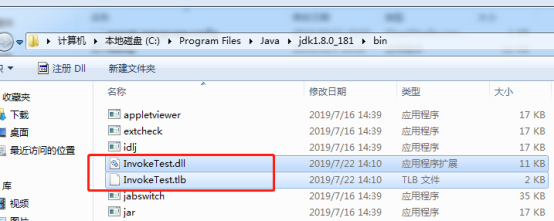
Ok,dll添加到缓存中的操作就完成了,看到以下界面就说明成功添加了
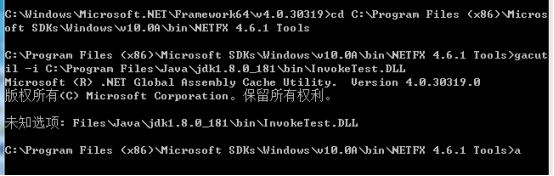
或者

4、查看注册表regedit,HKEY_CLASSES_ROOT中是否有InvokeTest.MyMd5 项,如果有说明注册COM成功。如果没有,请重新注册。重复上面过程。
查看注册表,不知道怎么操作的,下面链接可以打开看,或者自己上网查。
https://jingyan.baidu.com/article/295430f10e5cc80c7e00500d.html
看到以下界面说明注册成功了
注:图片中的InvokeTest.MyMd5就是我们上文的CalcTest.Calc,因为节省时间,我上文给大家演示了一遍,下面这个是按照我实践过的例子贴的经验,
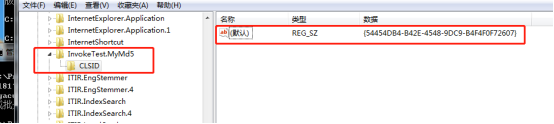
三、Java项目调用
1、新建项目,引用jacob.jar
2、实现,直接贴代码
- package test;
- //=================导包=======================
- import com.jacob.activeX.ActiveXComponent;
- import com.jacob.com.ComThread;
- import com.jacob.com.Dispatch;
- import com.jacob.com.Variant;
- //=================导包=======================
- public class main {
- public static void main(String[] args) {
- // TODO Auto-generated method stub
- try
- {
- ComThread.InitSTA();
- ActiveXComponent dotnetCom = null;
- //需要调用的C#代码中的命名空间名和类名。
- dotnetCom = new ActiveXComponent("CalcTest.Calc");
- //需要调用的方法名和参数值
- Variant var = Dispatch.call(dotnetCom,"Add",1,2);
- String str2 = var2.toString(); //返回需要的字符串
- System.out.println(str2.toString());//打印结果,结果等于3
- }
- catch (Exception ex)
- {
- ex.printStackTrace();
- }
finally- {
- ComThread.Release();
- }
- }
- }
声明:下面操作主要分为两部分,第一部分使用C#编写com为了写这篇文章我是新建的操作demo,
第二部分java调用c#编写的com组件,因为是工作时的demo,因为当时有给客户写了使用说明,在这里拿一些截图出来用一下,为了节省时间,我就不再操作一遍了,如有不理解的可以留言。
ok,对于整个操作过程就分享到这里了,如果有不理解的,或者我有讲的不对的请帮忙指出,谢谢。
实现通过COM组件方式实现java调用C#写的DLL文件的完整demo的更多相关文章
- 通过COM组件方式实现java调用C#写的DLL文件
转自这里 最近一段时间单位在做一个Web项目,工程师用JAVA语言,需要公用人员信息,统一用户名和密码,原有的平台中是用C#语言开发的,在网上查找解决方法,通过JAVA调用C#的DLL文件实现.网上资 ...
- 通过COM组件方式实现java调用C#写的DLL文件 转
最近一段时间单位在做一个Web项目,工程师用JAVA语言,需要公用人员信息,统一用户名和密码,原有的平台中是用C#语言开发的,在网上查找解决方法,通过JAVA调用C#的DLL文件实现.网上资料很多,自 ...
- c++ c# java 调用 c++ 写的dll
1. vs 中新建win32 dll 项目 testdll 添加实现文件 test.cpp #include "stdafx.h" #include <ios ...
- 【转载】java调用C++写的DLL
用java调用C++写的DLL一直以来都是一个比较麻烦但又很常见的问题. 我们知道,使用 JNI 调用 .dll/.so 共享类库是非常非常麻烦和痛苦的. 如果有一个现有的 .dll/.so 文件,如 ...
- QT调用C#写的Dll
参见: https://blog.csdn.net/weixin_42420155/article/details/81060945 C#写的dll是没有dllMain入口函数的,是一种中间语言,需要 ...
- Delphi7程序调用C#写的DLL解决办法(转)
近来,因工作需要,必须解决Delphi7写的主程序调用C#写的dll的问题.在网上一番搜索,又经过种种试验,最终证明有以下两种方法可行: 编写C#dll的方法都一样,首先在vs2005中创建一个 ...
- Delphi7程序调用C#写的DLL解决办法
近来,因工作需要,必须解决Delphi7写的主程序调用C#写的dll的问题.在网上一番搜索,又经过种种试验,最终证明有以下两种方法可行: 编写C#dll的方法都一样,首先在vs2005中创建一 ...
- C++调用C#生成的DLL文件的各种问题
C++调用C#生成的DLL文件: 首先选择建立一个C#的类库,然后再按照需求编写需要的函数 之后,对于C++调用过程需要注意的几点: 1.使用#using <....some.dll>指出 ...
- c++调用c#写的DLL
c++调用c#写的DLL: 此文章演示了建立c#的dll: c++建立工程,引入dll: 不能解决的问题: 指定dll的路径,在代码里面直接写 #using "xxx.dll" 必 ...
随机推荐
- 基于QT的在线打字练习软件助手(C/S模型)good
简介 通过基于QT中QTcpServer和QTcpSocket以及UI编程,实现了基于TCP协议的C/S模型在线打字练习软件助手,服务端处理各客户端打字数据,以及显示在线打字客户列表即实时更新打字 ...
- Delphi 使用双缓冲解决图片切换时的闪烁问题 good
var TempCanvas: TCanvas; BufDC: HDC; BufBitmap: HBITMAP; begin // 创建一个与显示设备兼容的内存设备 BufDC := CreateCo ...
- Laravel:php artisan key:generate三种报错解决方案,修改默认PHP版本(宝塔面板)
为了兼容N多个网站,服务器上有3个PHP版本5.3/5.6/7.2.宝塔默认为5.3,但是laravel5.7并不支持,所以在创建线上 .env 环境配置文件,初始化应用配置时候报错了. cp .en ...
- python下SQLAlchemy的使用
SQLAlchemy是python中orm常用的框架.支持各种主流的数据库,如SQLite.MySQL.Postgres.Oracle.MS-SQL.SQLServer 和 Firebird. 在安装 ...
- iOS开发(5):设备唯一标识与全局变量
这里记录两个iOS开发中经常用到的知识点,一个是唯一标识,一个是全局变量. (1)唯一标识 唯一标识一台设备(比如iPhone.iPad等)是一个基本的实现与业务上的需求,因为这个唯一标识在许多场景都 ...
- RocketMQ 可视化环境搭建和基础代码使用
RocketMQ 是一款分布式消息中间件,最初是由阿里巴巴消息中间件团队研发并大规模应用于生产系统,满足线上海量消息堆积的需求, 在 2016 年底捐赠给 Apache 开源基金会成为孵化项目,经过不 ...
- Neo4j 爬坑笔记for3.2.6
官网语法,非常详尽:http://neo4j.com/docs/developer-manual/current/cypher/clauses/match/ A:请对应版本号,不同大版本可能会有很大区 ...
- vagramt中同步文件,webpack不热加载
这是一篇参考文章:https://webpack.js.org/guides/development-vagrant/ 在使用vue-cli+webpack构建的项目中,如何使用vagrant文件同步 ...
- 微服务网关 Spring Cloud Gateway
1. 为什么是Spring Cloud Gateway 一句话,Spring Cloud已经放弃Netflix Zuul了.现在Spring Cloud中引用的还是Zuul 1.x版本,而这个版本是 ...
- 19 | 真实的战场:如何在大型项目中设计GUI自动化测试策略
